Как почистить «другие файлы» на телефоне Андроид
Внутренний накопитель смартфона содержит в себе немало информации, из-за чего быстро заполняется и мешает гаджету быстро работать. На нем хранятся всевозможные изображения, видео музыкальные файлы, приложения и т.д. Однако, вместе с нужными данными на внутреннем накопителе существуют «другие файлы». Это – отдельная категория, требующая внимания каждого пользователя. В связи с этим наши эксперты представляют вниманию читателей статью, которая ответит на вопросы: как почистить «другие файлы» на телефоне Андроид и что относится к данной категории?
Содержание показать
Что за другие файлы?
Отдельная категория под названием «другие файлы» интересует каждого пользователя. Ее удастся отыскать на любом смартфоне.
«Другие файлы» — это данные, которые не относятся ни к одной крупной категории («Приложения», «Музыка», «Изображения», «Видео» и т.д.). Эти элементы появляются в памяти устройства в результате работы программ или же записываются самим пользователем.
Удалил СКРЫТЫЙ Раздел на Android и ОФИГЕЛ От того СКОЛЬКО Памяти ОСВОБОДИЛОСЬ
К категории «другие файлы» относятся следующие данные:
- кэш приложений;
- архивы RAR и ZIP;
- отдельные компоненты операционной системы;
- поврежденные файлы;
- элементы в формате APK;
- временные файлы обновлений;
- данные браузера;
- предварительный просмотр изображений из мессенджеров.
Большая часть файлов, входящих в рассматриваемую категорию, не требуются для функционирования системы. Они попросту занимают свободное место, замедляя работу гаджета и не позволяя загружать новые элементы.
Очищать «другие файлы» рекомендуется регулярно, в целях освобождения памяти и ускорения работы смартфона.
Как удалить другие файлы на Android
Отвечая на вопрос о том, как очистить папку «другие файлы», сразу стоит отметить, что данный процесс не требует особых усилий. На сегодняшний день специалисты рекомендуют воспользоваться двумя способами – удаление кэша и папки «Thumbnails». Они считаются наиболее безопасными и эффективными. К тому же, оба варианта выполняются вручную, что дает возможность пользователю тщательно контролировать процесс.
Чистка кэша
Папка «другие файлы» в хранилище на Андроид включает в себя в первую очередь кэш, о чем было сказано выше. Очистить его не сложно, но на это придется потратить немало времени. Удаление кэшированных элементов требуется делать для каждого приложения отдельно.
Кэш – это временные файлы, а также дополнения к программам и играм, позволяющие запускать их в ускоренном режиме.
Очистка кэшированных данных осуществляется следующим образом:
- Перейти в настройки смартфона.
- Открыть вкладку с приложениями.
- Выбрать любую программу или игру.
- Кликнуть «Очистить кэш».

Некоторые гаджеты оснащены предустановленным инструментом для очистки ненужных элементов. Он находится в папке «Файловый менеджер» или «Проводник». Инструкция в данном случае будет следующая:
- Открыть нужную папку с файлами.
- Кликнуть по трем точкам в верхнем углу.
- Выбрать «Очистка».
Далее система автоматически начнет считать объем кэша и эскизов, имеющихся в памяти смартфона. Как только эта процедура будет завершена, на экране отобразится размер ненужных файлов и кнопка для их удаления в один клик.
Удаление папки «Thumbnails»
Некоторые смартфоны на базе ОС Андроид обладают одной не самой приятной особенностью. Заключается она в автосохранении эскизов изображений, которые имеются при пролистывании страниц Браузера или мессенджера. Указанные элементы всегда находятся в папке «Thumbnails» и также относятся к категории «другие файлы».
Очистка таких элементов осуществляется следующим образом:
- Перейти в «Файловый менеджер» или «Проводник».
- Открыть папку «DCIM».
- В появившемся списке с изображениями найти «.thumbnails», выполнить длительное нажатие и кликнуть по значку с корзиной для удаления.
Бывает и так, что данная папка в «DCIM» отсутствует. Причиной этому выступает скрытость раздела по умолчанию. Но это вовсе не означает, что удалить «другие файлы» на Андроид таким способом не удастся. Для решения проблемы потребуется:
- В той же папке со всеми файлами кликнуть по значку с тремя точками.
- Дать разрешение на отображение скрытых системных файлов.
Если и этот вариант не помог, всегда можно воспользоваться третьим способом. Он срабатывает в любой ситуации. А суть самого простого и эффективного метода заключается в очистке кэша приложения «Галерея». Делается это по инструкции, описанной в подпункте выше.
Использование сторонних приложений
Удаление «других данных» вручную не всегда удобно, так как этот процесс требует времени. Однако, в помощь пользователям существуют специальные приложения для очистки памяти гаджетов и оптимизации их работы. Лучшие из них мы рассмотрим далее.
Встроенный функционал
Встроенный софт для налаживания работы присутствует практически в каждом современном смартфоне. Он прекрасно справляется с очисткой лишних элементов, давящих на память как огромный груз.
Стандартное приложение есть на гаджетах как с дополнительной оболочкой (Xiaomi, Meizu, Vivo и т.д.), так и без нее (Samsung и проч.). Принцип работы и функционал софта на разных телефонах весьма схож.
Так, к примеру, на устройствах Мейзу это приложение называется «Безопасность». Оно автоматически начиная подсчет ненужных элементов в памяти смартфона при запуске. А затем дает возможность пользователю удалить такие файлы в один клик.

Не менее интересное приложение предлагают разработчики телефонов Самсунг. Оно носит название «Обслуживание устройства». Кнопка оптимизации также доступна на главном экране – она становится активной, как только гаджет обнаруживает захламляющие память элементы.

Clean Master
Простая и удобная в использовании утилита известна всем пользователям. На сегодняшний день она отсутствует в официальных магазинах приложений. Однако, на тех смартфонах, где она сохранилась с давних времен, очистить память будет легко.
Смотрите также
Как настроить шагомер на телефоне Андроид
В первую очередь владельцам смартфонов с установленным Clean Master рекомендуется очистить мусор и ускорить работу гаджета через одноименные пункты на главной странице. По ним достаточно кликнуть лишь один раз, после чего система самостоятельно найдет все файлы, подлежащие удалению.

Помимо прочего, чтобы оптимизировать работу устройства, стоит охладить процессор и «усыпить» незадействованные приложения. Делается это в соответствующих вкладках, также размещенных на главном экране утилиты.

CCleaner
Вторая по популярности программа отличается хорошим набором функций. Она отлично выполняет задачи по оптимизации работы устройства, а также очистке кэшированных данных. Кроме того, с ее помощью удастся узнать загруженность процессора и внутренней памяти гаджета. А делается это для удаления ненужных файлов и «усыпления» приложений в целях повышения производительности.

Avast Cleanup
Схожий с предыдущим софт также дает возможность почистить «другое» в памяти телефона. Эффективный оптимизатор, заполучивший славу благодаря антивирусу с одноименным названием, удаляет остаточные и неиспользуемые элементы. Кроме того, он повышает производительность и позволяет активировать режим «Гибернации».
Режим «Гибернации» призван сохранять содержимое ОЗУ на жестком диске перед выключением питания.

SD Maid
Удивительная утилита дает возможность очищать кэш вручную или автоматически. Здесь файлы подразделяются на категории, которые пользователь может удалить самостоятельно. При этом программа SD Maid способна контролировать и сторонние, и системные файлы.

Видео-инструкция
FAQ
Вопрос: Где находятся «другие файлы» на Android?
Элементы из данной категории расположены в настройках смартфона, в разделе «Память». Там они подписаны как «Другое» или «Прочее».
Вопрос: Как открыть файлы в разделе «другое»?
Сделать это невозможно, поскольку элементы, содержащиеся в нем, не являются самостоятельными файлами. Они не могут существовать и функционировать по отдельности. Однако, удалять их удастся массово, используя способы из нашей статьи.
Вопрос: Что делать, если очистка «других файлов» не помогла?
Если способы, описанные в статье, оказались неэффективными из-за устаревшей версии смартфона, единственным решение проблемы станет приобретение нового гаджета. Но есть и другая причина – вредоносная программа на устройстве. Она способствует засорению памяти рекламными приложениями и нежелательным контентом. Поэтому в данной ситуации лучше всего воспользоваться антивирусом и удалить такой софт.
Большинство пользователей находятся в недоумении, обнаружив в памяти своего гаджета категорию «другие файлы». Поскольку открыть эту вкладку невозможно, людям сложно узнать, что же в нее входит и как удалить ненужные элементы. В действительности здесь все просто. Прочитав нашу статью, разобраться со странной категорией не составит труда. Наши специалисты описали все действия поэтапно, поэтому никаких проблем точно не возникнет.
Источник: gurudroid.net
Как устранить ошибку android.process.media и почему она возникает
Не существует людей, которые не ошибаются. А программы пишутся людьми, притом не в одиночку, а целыми коллективами. Поэтому не бывает операционных систем, не выдающих ошибки. Рассмотрим, в частности, для Анроида, причины появления неисправностей и что делать, если произошла ошибка android.process.media.

Сразу отметим, что эта ошибка практически не встречается на операционных системах Android, начиная с версии 4.3. (В дальнейшем она исправлена разработчиками.)
Учитывайте это как при покупке аппарата, так и при его эксплуатации.
Появление ошибки в начале эксплуатации девайса
Если ошибка android.process.media случилась через небольшой срок после покупки устройства, то вам разумнее всего и проще произвести его обмен в пункте продажи. Если прошло чуть больше времени, то гарантийный срок даёт вам возможность обратиться за ремонтом или обменом в гарантийную мастерскую.
Что такое Андроид процесс медиа?
С появлением эры современных операционных систем все файлы аудио, видео и фото в памяти устройства не просто хранятся, а находятся под контролем и учётом приложения. Вам ведь не требуется вручную запускать, например, каждый файл видео — приложение само открывает вам плей-лист с перечнем видеофайлов. В этом и проявляется работа android.process.media, который для выполнения своей функции должен анализировать содержимое памяти и кэша.
Во время отработки этого процесса могут появляться ошибки, вызывающие его некорректную работу:
- При попытке запуска или установки на аппарат несовместимой с ним программы, не прошедшей проверку на Google Play;
- При неправильном удалении файлов;
- При содержании в памяти очень большого количества файлов;
- Не поддерживаемого формата данных;
- Наличия папок с одинаковым названием на внутренней памяти и на карте;
- При наличии вирусов;
- Прочие причины.
Очищаем кэш и данные
Чаще всего Анроид выдает ошибку android.process.media при нахождении несоответствия реальных медиафайлов содержанию кэша.
Для того чтобы избавиться от этого неприятного явления нужно почистить тот кэш, который имеет прямое отношение к данным памяти. Для этого выполняем несложную процедуру:
- Сначала нужно войти в меню системы;
- Нажав на шестерёнку, попасть в настройки;

- Выбрать нажатием «Приложения»;
- Находим «Все», потом «Загрузки»;
- Выполняем «Стереть данные»;

- Также стираем данные в «Хранилище мультимедиа»;
- Нажатием на кнопку «Рестарт», перезагружаемся.
Синхронизация Google и хранилища мультимедиа
Если описанные выше действия не дали положительного результата, и снова в приложении android.process.media произошла ошибка — можно поступить следующим образом:
- Произвести остановку процесса синхронизации Гугл. Для этого в НастройкиАккаунтыСинхронизация поснимать все флажки.

- Удалив все данные галереи, отключить её. Для этого в НастройкиПриложения нужно выбрать «Все». Потом нажатием выбрать «Галерея», выполнить «Стереть данные», а затем выбрать «Отключить».


- Подобными действиями отключить и «Диспетчер загрузки».


- Выполнить перезагрузку, после чего снова восстановить включением «Диспетчер загрузки», «Галерею» и включить обратно флажки в разделе «Синхронизация».
Проблема должна быть решена.
Порядок ли в ваших папках и на карте памяти?
Перед тем как убрать ошибку android.process.media одним из вышеописанных способов, проверьте на своём устройстве папки с файлами мультимедиа.
Дело в том, что для нормальной работы устройства необходимо периодически наводить порядок в его памяти. С этой целью следует:
- Избегать одинаковых названий папок и файлов;
- Хранить медиафайлы не как попало по одному файлу в разных папках, а в конкретных, специально для этого предназначенных;
- Избегать дублирования файлов;
- Если у вас действительно очень много медиафайлов, то в папках, где их нет, разместить пустой файлик «.nomedia», который процедуре android.process.media укажет на это;
- Пользоваться антивирусными программами и устанавливать мобильные антивирусы — пренебрежение этим правилом может привести к необратимым последствиям;
- Переформатировать карту памяти и сделать новую запись на неё медиафайлов, что приведёт к упорядочиванию на ней вашей файловой системы.
Если в android.process.media произошла ошибка по вине карты памяти, то для установки приложения можно извлечь её из устройства. Но существуют отрицательные моменты таких действий:
- Придётся постоянно вынимать и вставлять карту;
- Постоянное извлечение карты может привести к её выходу из строя, так же как и к поломке слота;
- Установка приложений на далеко не резиновую внутреннюю память.
Другие советы по ошибке Андроид процесс медиа
Некоторые приложения сами могут обходить ненужные папки для анализа. В настройках этих приложений нужно исключить таковые из просмотра.
Поскольку в версиях Андроид, начиная с 4.3, ошибка android.process.media не появляется, то хорошим методом предупреждения её является обновление до высшей версии.
Самой крайней мерой, как всегда, является сброс до заводских настроек или перепрошивка. Перед этой операцией не забывайте о предварительном сохранении всех важных данных.
Теперь вам известно о том, что из себя представляет Андроид процесс медиа, как он работает. Надеемся, что вы смогли избавиться от ошибки этого процесса и, главное, знаете, как не допустить этой ошибки в дальнейшем.
Источник: protabletpc.ru
Медиа сервер андроид жрет батарею


Большинство производителей смартфон стараются сделать свои устройства максимально компактными. Если учесть, что уменьшить размеры материнской платы, экрана и прочих комплектующих невозможно, то жертвовать приходится аккумулятором. Если не рассматривать отдельную категорию смартфонов-долгожителей, то среднестатистический девайс живет от одного заряда всего 1-2 дня.
При этом операционная система Android не лишена программных багов, которые могут еще больше ускорить процесс разрядки. Одним из таких сервисов-паразитов является MediaServer или же Server Media, который висит в памяти и садит аккумулятор. В этой статье мы расскажем о причинах и способах решения излишнего разряда.
Что такое MediaServer на Android?
Если вдаваться в теорию, то процесс MediaServer отвечает за сканирование памяти устройства (внутреннего накопителя и карточки памяти) на наличие мультимедийных файлов. Если все работает корректно, то после завершения сканирования процесс самостоятельно завершается, на забивая оперативную память и не расходуя заряд аккумулятор. Если же один из файлов поврежден или имеет неправильную структуру, то процесс MediaServer продолжает сканировать его до бесконечности, тем самым сажая батарейку за считанные часы.
Совет 1. Безопасное извлечение.
Устройства со старыми версиями Android (до Android 5.0) подключаются к компьютеру в качестве накопителя. То есть ваш смартфон или планшет распознается как обычная флешка. Если это так, то оптимальным способом избежать ошибок с медиафайлами станет безопасное извлечение Android. Для этого нажмите на соответствующий значок в нижнем правом углу и выберите строчку «Извлечь» напротив нужного устройства.

Совет 2. Использование качественных карт памяти.
Чтобы избежать проблем с чтением файлов, а также зависания процесса MediaServer, мы рекомендуем вам использовать качественные карты памяти. Заказанные на Aliexpress карточки microSD стоят немного дешевле, однако зачастую они показывают очень низкую скорость чтения и записи, не соответствуют заданному классу и вызывают большое количество сбоев в работе. Если вы любите слушать музыку и смотреть фильмы, то стоит один раз потратиться на фирменную карту памяти, которая продается с гарантией.
Решение проблемы 1. MP3Val.
Как мы уже писали ранее, проблема с зависанием и излишним расходом заряда аккумулятора на процесс MediaServer связана с ошибками с медиафайлах. Таким образом, если на вашем смартфоне или планшете хранится большое количество музыки, то с большой долей вероятности, проблема именно в ней.

Решение проблемы 2. Удаление поврежденных файлов.
Если на вашем Android-устройстве присутствуют недокачанные видео или аудио файлы, то попробуйте просто удалить их вручную. Вполне вероятно, что это решит проблему с процессом MediaServer.
Решение проблемы 3. Форматирование карты памяти.
Сохраните все нужные вам файлы с мобильного устройства на персональном компьютере. После этого зайдите в настройки девайса, раздел «Память» и выполните очистку карты памяти, как это указано на картинке. Стоит учесть, что после этого все содержимое данного накопителя будет стерто.

Решение проблемы 4. Приложение MediaServer Killer.
Если все перечисленные выше варианты не сработали, и процесс MediaServer продолжает нещадно потреблять заряд аккумулятора, то можно воспользоваться специальной утилитой. Название MediaServer Killer говорит само за себя. Данная программа принудительно завершает процесс MediaServer при длительной работе. Однако стоит учесть, что утилита MediaServer Killer потребует наличия Root-прав на вашем гаджете.
Этот блог — мой персональный сетевой помощник + коллекция ссылок
пятница, 6 февраля 2015 г.
Решение проблемы быстрого расхода батареи на Andro >
Проблема: Очень быстро разряжается батарея на Samsung Galaxy, а в «Настройки — Батарея» отображается, что 40-50% жрёт процесс MediaServer
Что это вообще такое: Процесс MediaServer в Android отвечает за сканирование и обнаружение мультимедийных файлов на внутренней памяти или карте памяти.
Рекомендации по предотвращению:
- Если устройство Android используется как внешний накопитель, то всегда выполняйте «Безопасное Извлечение» с компьютера. Как выше было указано проблема MediaServer Android возникает из-за повреждения файлов.
- Используйте качественную карту памяти microSD (ну, это понятно)
- Не делайте дефрагментацию флеш накопителей и карт память — это верная смерть для них. (. )
Рекомендации по исправлению:
4 комментария:
Наконец победил проблему с быстрой разрядкой батареи из-за непонятно возникавшего процесса MEDIA. Все вышеизложенные процедуры производил неоднократно, результата не было, или он был очень кратковременно. Помогла чья-то рекомендация, вычитанная на просторах Инета: отказаться от своих звонковых мелодий, использовать «родные». Как только это сделал — проблема ушла.
После этих строк телефон в кирпич превратился:
«pm.sleep_mode=1
ro.ril.disable.power.collapse=0
media.stagefright.enable-player= false»
Автор, ты убил мой телефон своими подсказками.
Надеюсь, бекап и откат помогли исправить ситуацию.
Рекомендую заглянуть сюда:
http://4pda.ru/forum/index.php?showtopic=271486https://girlgames01.ru/info/media-server-android-zhret-batareju/» target=»_blank»]girlgames01.ru[/mask_link]
Исправляем ошибку приложения android.process.media
Несмотря на огромный штат разработчиков и тестировщиков, работающих над новыми версиями Android, обнаружение дефектов пользователями происходит часто. И хорошо, если проблема связана с системным сбоем, а не с вирусом. Я столкнулся с проблемой, когда в приложении android.process.media произошла ошибка и поделюсь опытом как ее исправить.
Что такое android.process.media?
Процесс android.process.media – это стандартная служба, обеспечивающая мониторинг и классификацию всех медиафайлов на устройстве. Например, при запуске Галереи или QuickPic вы наблюдаете только фотографии и видеозаписи, а не все содержимое устройства. Именно этот процесс позволяет систематизировать данные, облегчая повседневное использование смартфона.
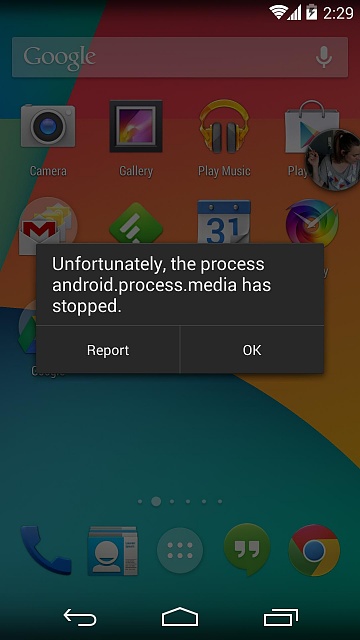
Причиной возникновения ошибки может стать повреждение файловой системы, некорректное удаление стандартных защищенных приложений, редактирование файлов конфигураций ОС и даже наличие двух папок с одинаковым именем на внешнем накопителе и во внутренней памяти телефона.
Сразу скажу, что возникновение ошибки android.process.media не связано с вирусными программами и не представляет опасности для личных данных пользователя.
Решение проблемы
В этом нет ничего сложного. Выполните следующие действия:

- Перейдите в «Настройки» – «Приложения».
- В списке программ найдите «Диспетчер загрузки» и тапните по нему.
- Удалите данные приложения.
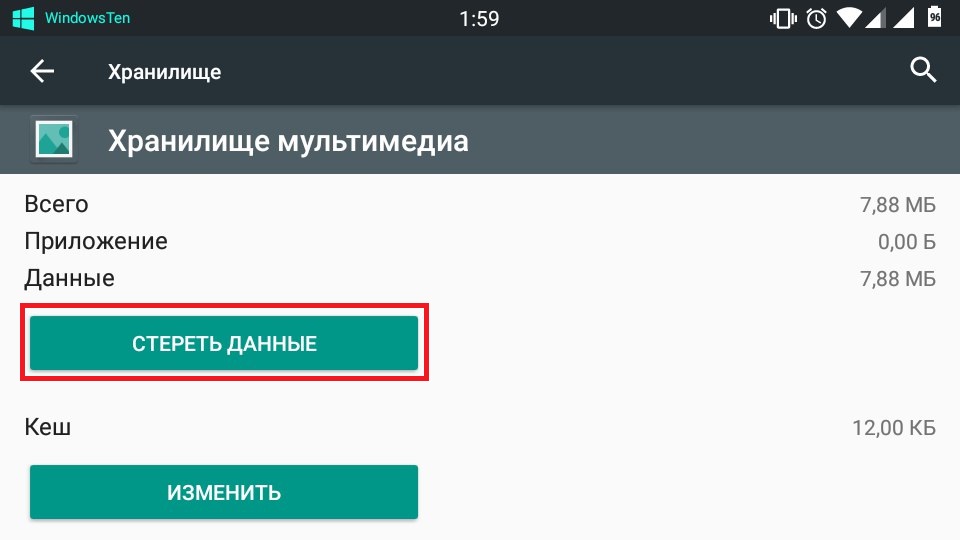
После включения смартфона (планшета) и подключения к интернету, вышеуказанные приложения подгрузят корректные данные, чем ликвидируют появление ошибки приложения android.process.media.
Превентивные меры
Если после исправления ошибки через некоторое время она появляется снова, нужно выполнить следующие действия:
- Повторить инструкцию из пункта «Решение проблемы».
- При установке приложений из Google Play нужно обязательно изымать карту памяти, тем самым сохранять их на внутреннюю память смартфона.
- Обновить прошивку и ПО устройства.
Совет! Рекомендую ознакомиться со статьей: «Исправляем ошибку com.android.snap».
Теперь вы знаете, что делать, если в приложении android.process.media произошла ошибка. Для наглядности предлагаю посмотреть видео по этой теме:
- Как получить доступ к почте iCloud из любого браузера
- Что делать, если не воспроизводится видео в браузере
- Как поставить длинное тире в Word
Источник: geekon.media